1.业务背景介绍:
在实际的实施工作中,用户的实际业务随着系统的使用和理解会不断的变化,这就产生了一些新的需求。而其中某个单据的套打中添加一些关联字段或者自定一的字段这种需求也是时有发生。
当根据需求按照标准方式处理时,往往都是需要花费一些时间来研究用户的动态扩展配置,自定义字段配置、套打配置等等信息。随着用户的使用,上面提到的配置有很多个性化自定义不太标准的东西,这时想重新整理又怕影响别的在运行业务,追究所有相关配置的说明又找不到能说清的人。而这么简单的需求花太大的精力去研究还有些不值当。
简单来说就是在配置套打模板时总会遇到有些字段想要打印,数据源中存在但打印时不出值,或者数据源中压根就没有,又或者添加了数据源还是打印时没有值,又或者想要添加的字段找不到实体。这些神奇的现象相信大家都多少遇到过。
2.业务需求说明:
简单说就是需要在套打中添加个字段。
针对以上情况可以分解为几个麻烦的处理点。
1. 用户一直使用的数据源中没有需要的字段。
2.数据源中有需要的字段但套打又带不出来数据。
3. 想要添加字段但又找不到实体。
4. 实体中添加了字段但套打时还是带不出来值。
3.最终解决方式:
简单来说重两个点出发解决问题
1. 对比数据源是否为标准数据源,如果不是重新引入标准数据源
2. 在标准数据源中添加对应的实体字段,如果实体界面查不到用PK值添加。
4.关键步骤演示:
以下已领料出库单套打模板中添加产品类别名称字段做为演示。
4.1第一步
确认数据源是否为标准套打数据源
先从服务工具中查看参考供应链常用套打数据源,可以导出表格使用。这里我们找到领料出库单的套打数据源。
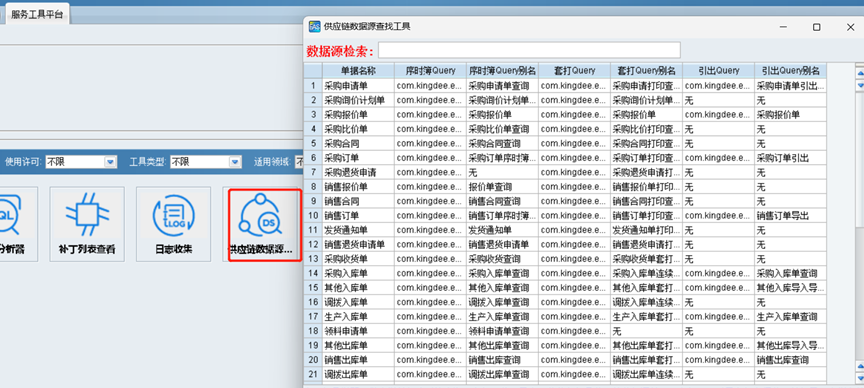

之后在 dep 中查看数据源,与上面的套打Query是否一致。
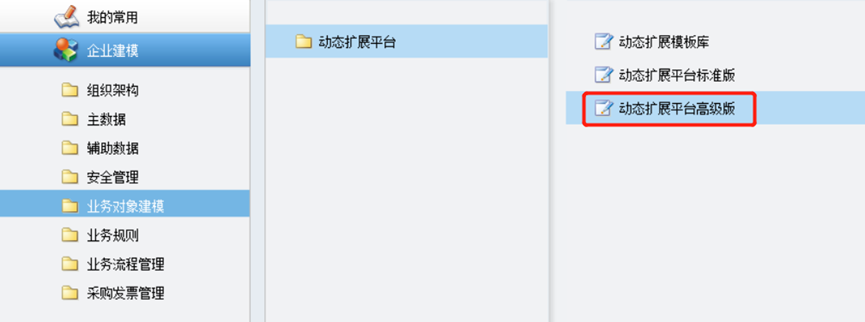
这里看到数据源名称并不是标准的套打Query,这也是造成套打模板中使用此数据源,有些字段套打时无值的情况。
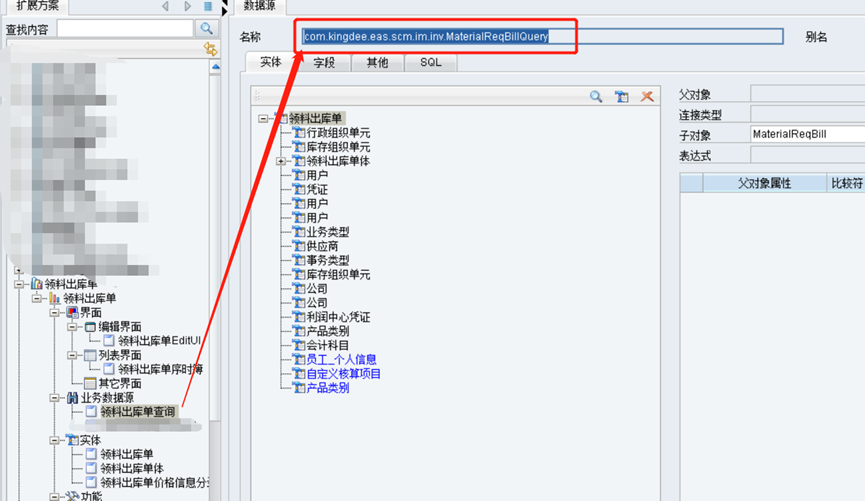
这一步我们重新导入标准套打数据源。

选择数据源时可以按照上一步查询的标准套打Query别名查询,也可按 f7 激活下发输入框直接填入上一步查询得到的数据源 query 地址引入。
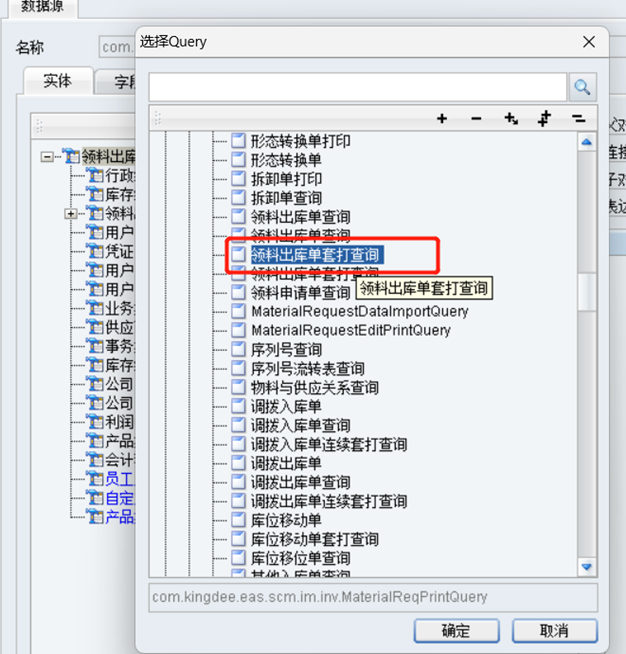
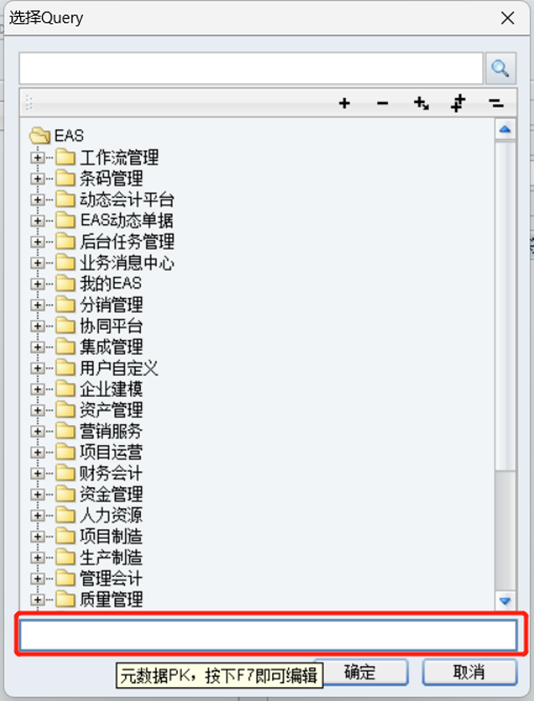
4.2第二步
为标准套打数据源添加实体。
双击刚刚添加的业务数据源为其添加我们需要的实体,从而来添加需要的套打字段。
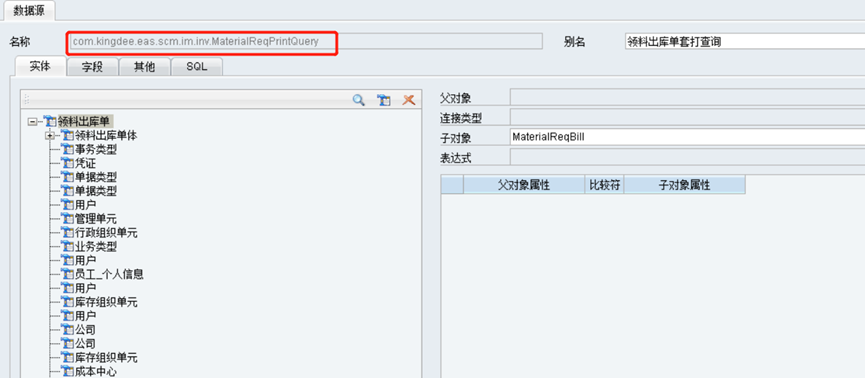
在给数据源添加实体时,直接查找找不到对应的实体,也可以通过 pk 值添加。
这里可以先通过 sql 查询对应的表数据,然后复制实体地址。按 f7 激活下发输入框直接填入上一步查询得到的地址。

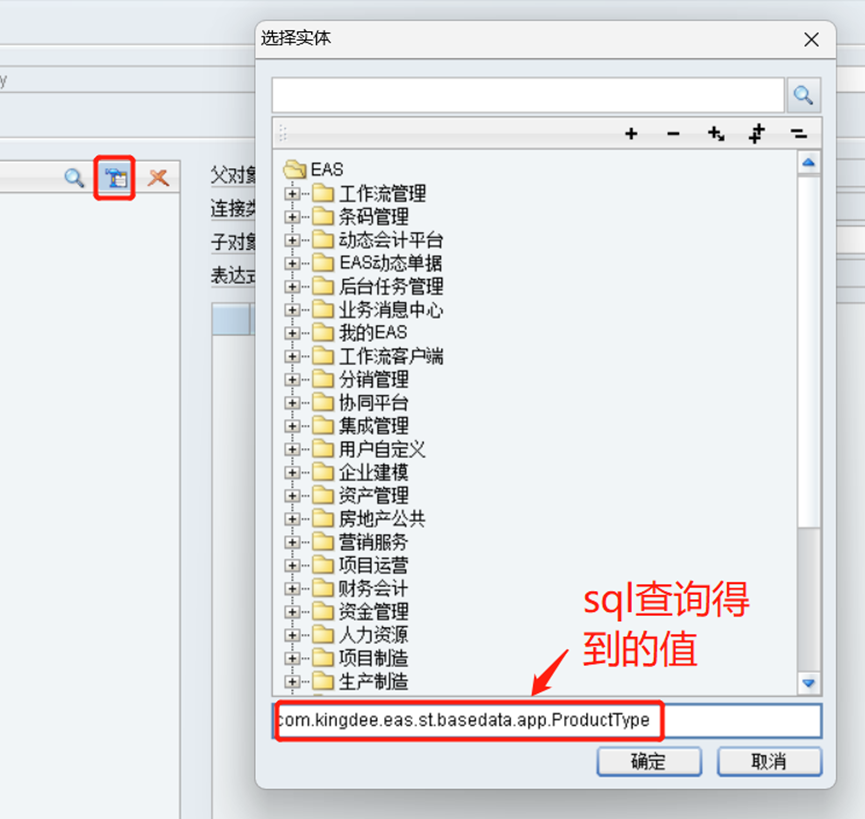
注意设置连接条件。
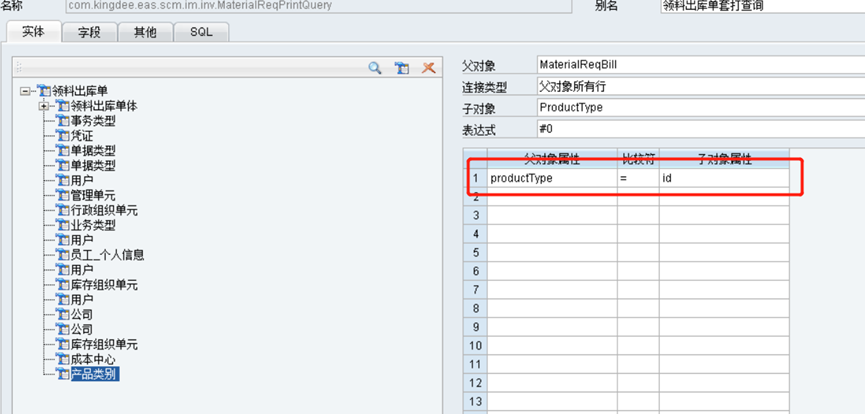
确认后实体添加成功,接下来在字段中引入需要的字段,点击确认后,就达成了在标准套打数据源中添加需要字段的最终目的。
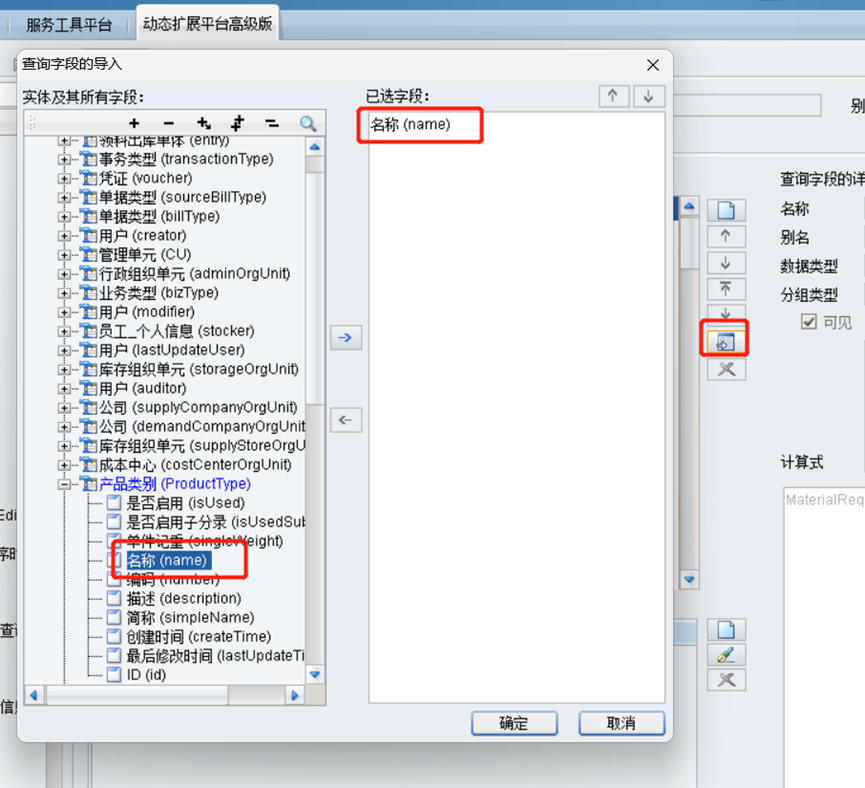
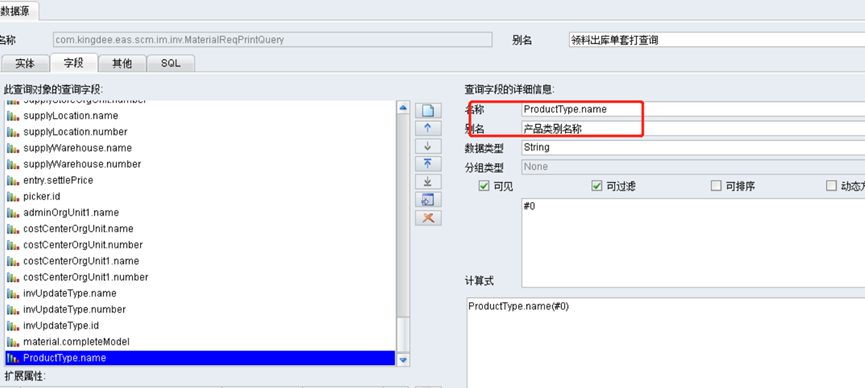
最后到套打管理中,修改对应模板,删除原来非标准套打数据源,重新引入刚刚添加的数据源,并重新配置各套打字段。
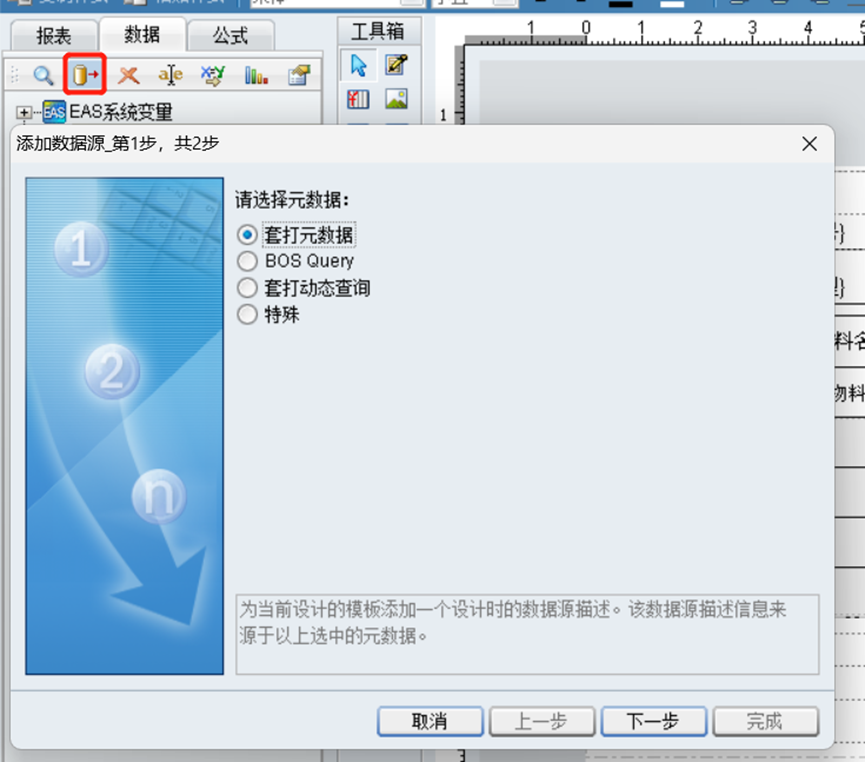
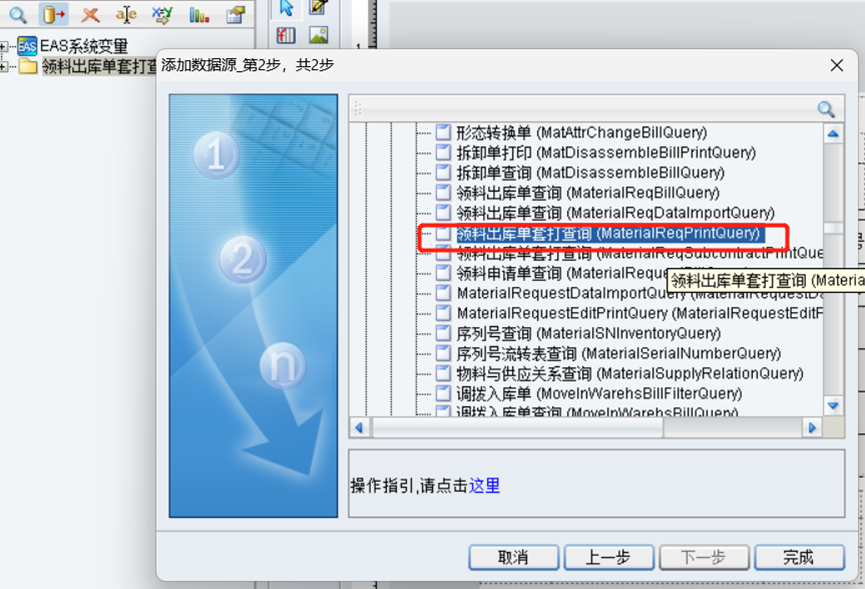
展开数据源可以看到字段已添加,打印预览实际单据,字段也可带出值。
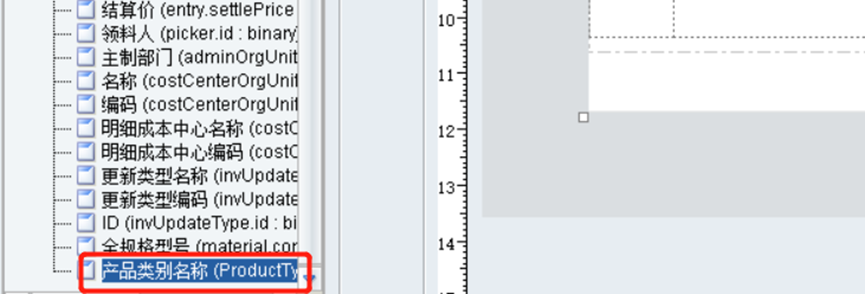

推荐阅读

